Lisää osanumero
Voit lisätä osanumeroita annetulla kasvatusvälillä, mutta voit lisätä myös saman osanumeron useamman kuin yhden kerran.
Voit sitoa osanumeron assosiatiivisesti tiettyyn elementtiin, viivaan, kuvioon tai makroon, esimerkiksi.
Osanumeron assosiatiivisuus elementtiin vaikuttaa seuraavasti:
- Osanumero siirtyy elementin mukana, jos siirrät elementtiä, johon osanumeron viiteviiva on sidottu.
- Samaan rykelmään vierekkäin sijoitetut muut osanumerot siirtyvät myös, jos ne ovat assosiatiivisia samaan elementtiin.
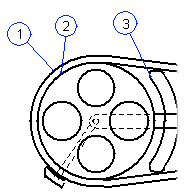
Lisää osanumero.
- Valitse
 välilehden
Koneensuunnittelu-ryhmästä Osaluettelo, ja
valitse
välilehden
Koneensuunnittelu-ryhmästä Osaluettelo, ja
valitse  Osanumero.
Osanumero. - Määritä osanumeron tiedot keskusteluikkunassa.
- Anna ensimmäinen numero.
- Määritä numeron kasvatusväli.
- Valitse elementtityyppi, johon osanumero sidotaan assosiatiivisesti.
- Valitse OK.
- Valitse tekstin ominaisuudet.
- Osoita osanumeron aloituspisteen paikka.
Jos valitsit sidonnan viivaan, kuvioon tai makroon, osoita aloituspiste valitsemastasi elementtityypistä.
- Osoita osanumeron paikka.
- Jos haluat lisätä saman osanumeron useamman kuin yhden kerran, tee seuraavasti:
- Paina Ctrl-näppäintä, osoita osanumeron aloituspiste ja paikka ensimmäisen kerran.
- Jatka lisäämällä sama osanumero samalla tavoin muuhun kohtaan.
- Kun haluat jatkaa numerointia seuraavalla osanumerolla, vapauta Ctrl-näppäin ennen
kuin lisäät saman osanumeron viimeisen kerran.
Osanumero vaihtuu vasta sen jälkeen, kun olet vielä kerran lisännyt saman osanumeron Ctrl-näppäimen vapauttamisen jälkeen.
Polveileva viiteviiva ja viiteviivan haara
Lisää osanumeroon polveileva viiva tai useita haaroja.
- Valitse osanumero.
- Valitse tilannekohtaisen valikon toiminto Lisää viiteviiva tai Lisää haara.
- Valitse viivan aloituspiste ja lopetuspiste.
- Valitse Valmis.
Huomaa:
- Ohjelma osaa korostaa samanlaiset osat piirustuksesta kun lisäät uutta haaraa, jos malli on taustalla auki.
